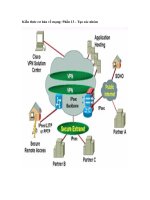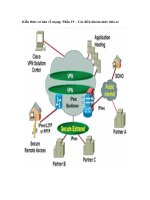Các kiến thức cơ bản về mạng máy tính và internet
Bạn đang xem bản rút gọn của tài liệu. Xem và tải ngay bản đầy đủ của tài liệu tại đây (857.73 KB, 19 trang )
Các kiến thức cơ bản về mạng máy tính và
Internet phần 1
• Các khái niệm cơ bản:
Hệ thống mạng máy tính: các máy tính được kết nối với nhau qua cáp mạng hoặc qua
hệ thống không dây, trong hệ thống có các modem kết nối mạng, để kết nối nhiều máy
hơn thì người ta sử dụng switch (Giúp mở rộng mạng).
Ví dụ Mô hình mạng LAN cơ bản: gồm 4 máy tính, 1 switch chia cổng, 1 modem kết nối
mạng
Tìm hiểu dịch vụ web cơ bản
World Wide Web (WWW) – Dịch vụ giúp duyệt web, đọc tin tức trên các trang web.. (Ví
dụ trình duyệt web: Netscape, IE, firefox, opera, coccoc, chome)
Email,
File Transfer Protocol (FTP) – Dịch vụ giúp chuyền file dữ liệu từ máy tính cá nhân lên
host hay lên server đặt ở đâu đó (Ở Mỹ hay Sinapore…)
HTTP (HyperText Transfer Protocol) là giao thức truyền tin client/server dùng cho
WWW (Dùng cho việc truy cập vào internet)
Vd: ta truy cập đến địa chỉ website huongdanit.net
(Bản chất địa chỉ website là địa chỉ ip tĩnh)
URL là gì:
(Url sẽ chỉ rõ đích danh 1 trang con nào đó ví
dụ index.html)
1 địa chỉ website gồm có những thành phần :
Phân biệt:
Trang web tĩnh:
là trang web không kết nối đến cơ sở dữ liệu của chúng ta. Nó chỉ có những file dữ liệu
bằng chữ, hoặc hình ảnh người ta lưu vào. (Web không liên quan đến cơ sở dữ liệu –
database)
Trang web động:
Những trang web đọc được thông tin, lấy được thông tin của chúng ta hoặc ta có thể
cập nhật, sửa, xóa được dữ liệu. Ví dụ: database gmail. (Hầu hết website hiện tại sử
dụng web động: ví dụ: wordpress, joomla, xenforo, nukeviet)
Tìm kiếm thông tin trên Internet
Tìm theo danh mục địa chỉ được các nhà cung cấp dịch vụ đặt trên các trang web tĩnh.
Dùng Search Engine.
Ví dụ: Google, bing, coccoc…
Các cỗ máy tìm kiếm thông dụng nhất: Google, yahoo, bing …
Dịch vụ thư điện tử:
Địa chỉ thư: <tên đăng ký>@<tên miền máy phục vụ thư>
VD:
Các web mail miễn phí:
1 mail.yahoo.com
2.
hotmail.com
3.
gmail.com
Email theo tên miền riêng.
Kết nối máy tính với Internet
Các loại đường kết nối:
1.
PSTN
2.
ISDN
3.
ADSL (Rất nhiều người dùng)
4.
Cáp quang (Thông dụng trong tương lai)
Cách thức kết nối
1.
Gia đình
2.
Cơ quan
Các vấn đề về bảo mật
Cookie: là các tập tin nhỏ được hình thành trong quá trình duyệt qua các trang web
động, chứa thông tin như username, password đăng nhập vào web
Internet Cache (Vùng nhớ đệm): là một website chỉ cho phép truy nhập có giới hạn.
Mã hóa dữ liệu là cách thức để che giấu thông tin.
Virus từ Internet
Địa chỉ IP V4
Cấu trúc gồm 4 Byte (x.x.x.x) gồm các con số từ 0 – 255
Gồm 3 lớp chính:
Lớp A: 68.100.1.200 (Byte đầu tiên từ 1 – 126)
NetID.HostID.HostID.HostID
Chú ý: NetID là địa chỉ mạng còn HostID là địa chỉ máy.
Đặc điểm nhận biết: Byte đầu tiên từ 1 – 126
Vd: 100.1.2.3
125.200.255.1
10.0.0.2 (IP modem FPT)
Lớp B: 167.1.100.255 (Byte đầu tiên từ 128 – 191)
NetID.NetID.HostID.HostID
Lớp C: NetID.NetID.NetID.HostID
Đặc điểm nhận biết: Byte đầu tiên từ 192 – 223
VD: 192.168.1.1 (Thường địa chỉ IP modem)
Hướng dẫn kiểm tra IP của máy tính đang
dùng
Cách 1: Tổ hợp phím Windows + R sau đó gõ cmd.
Xuất hiện cửa sổ dòng lệnh dos:
Lệnh kiểm tra IP: ipconfig/all
Mình sử dụng wifi lên ở mục Wireless LAN adapter
Còn nếu bạn sử dụng dây LAN thì ở mục Ethernet adapter
Địa chỉ modem là Default Gateway.
Ví dụ: Của mình là 192.168.1.1 là địa chỉ IP lớp C. Còn của bạn thì sao? (Comment ở
dưới bài viết)
Các kiến thức cơ bản về mạng máy tính và
Internet phần 2
• Làm thế nào để máy tính A kết nối được
với máy B trong mạng LAN
(hoặc máy A có thể lấy dữ liệu từ máy tính B)
Ví dụ cho 4 địa chỉ IP A B C D
A (10.1.2.3)
B (10.3.5.100)
C (15.100.200.255)
D (15.4.100.200)
Lớp A (10: byte đầu nằm trong 1 – 126)
NetID.HostID.HostID.HostID
Chú ý: Để các máy tính trong mạng thông nhau (Nhìn thấy nhau thì phần NetID phải
trùng nhau – HostID tùy ý)
Với ví dụ trên thì A <–> B (A chơi đế chế, lấy dữ liệu, sử dụng máy in của B) và C <->
D có thể nhìn thấy nhau.
Vậy A có nhìn thấy c không?. Câu trả lời là không vì nó không trùng NetID. Vậy muốn
nó nhìn thầy nhau thì làm như nào?. Chúng ta sửa địa chỉ IP sao cho phần NetID trùng
nhau.
Chú ý: Trong một mạng máy tính thì không thẻ co 2 máy tính trùng địa chỉ IP. Địa chỉ
IP phải là duy nhất.
Cách đổi địa chỉ IP
Bạn chọn chuột vào biểu tượng mạng: rồi chọn Open network …
Sau đó chọn change adapter setting
Mình dùng wifi nên mình chọn wireless network… nếu bạn dùng mạng dây thì
chọn Local Area connection. Bạn chọn chuột phải rồi chọn Properties
Sau đó bạn chọn IPV4 rồi Properties. Sau đó bạn đổi địa chỉ IP address. Như trong hình
thì mình đổi ip lớp 3 nên nó có 3 byte đầu là NetID và 1 byte cuối là HostID. Bạn chỉ đổi
phần HostID thôi. Tiếp theo là subnet mark bạn cứ để mặc định, mình sẽ giải thích nó
sau. Còn phần Default Gateway thì bạn điền địa chỉ IP modem vào. Bạn nào chưa biết
địa chỉ IP Default Gateway thì xem lại phần 1
VD – IP lớp C:
A (192.168.1.100)
B (192.168.1.200)
C (192.168.1.1) (Thường là địa chỉ Modem, default Gateway)
Vậy AB nhìn thấy nhau.
Vậy chỉ cần nhớ 1 câu là trùng NetID thì sẽ nhìn thấy nhau.
Có bạn thắc mắc: Một máy không dây bắt wifi và một máy dùng dây LAN thì có thông
nhau được không. Câu trả lời là có nếu nó trong cùng một mạng.
Kiến thức cơ bản về mạng máy tính p3
Ở bài trước mình tập trung những kiến thức liên quan đến địa chỉ IP. Mình muốn
mọi người nắm bắt được địa chỉ IP bởi vì mình biết rằng rất nhiều người làm
marketing online, làm website, kiếm tiền trên mạng và không hiểu IP là gì, không
hiểu hiểu lớp A lớp B lớp C là gì. Mình muốn mọi người sẽ nắm bắt kiến thức căn
bản nhất, biết gốc gác của vấn đề.
Ôn tập bài cũ
Địa chỉ IP:
Bạn tưởng tượng: mỗi một thiết bị máy tính trong cơ quan, hay trong phòng đều có
một địa chỉ để có thể phân biệt các máy tính này với máy tính khác.
Cấu trúc địa chỉ IP
Gồm 3 lớp:
Lớp A: NETID.HOSTID.HOSTID.HOSID
1 byte đầu là NETID còn 3 byte còn lại là HOSTID
Chú ý: NETID là địa chỉ mạng còn HOSTID là địa chỉ máy.
Lớp B: NETID.NETID.HOSTID.HOSTID
2 byte đầu là NETID còn 2 byte còn lại là HOSTID
Lớp C: NETID.NETID.NETID.HOSID
3 byte đầu là NETID còn 1 byte còn lại là HOSTID
Còn Lớp D, Lớp E dùng để nghiên cứu.
Nhận biết địa chỉ IP
Lớp A: Byte đầu tiên (0 – 126).Vd: 20.15.6.190
Lớp B: Byte đầu tiên (128 – 191). Vd: 156.100.1.255
Lớp C: Byte đầu tiên (192 – 223). Vd: 192.168.1.1
Vd cho bạn: Địa chỉ 100.6.7.8 là địa chỉ thuộc lớp nào?.
LÀM THẾ NÀO ĐỂ CÁC MÁY TÍNH THÔNG
NHAU:
Các máy tính trong mạng phải có cùng phần NETID, cùng Subnet Mask
Subnetmask mặc định: thay NETID=255, HOSTID=0
Lớp A: NETID.HOSTID.HOSTID.HOSID — Subnet mask: 255.0.0.0
Lớp B: NETID.NETID.HOSTID.HOSTID — Subnet mask: 255.255.0.0
Lớp C: NETID.NETID.NETID.HOSID — Subnet mask: 255.255.255.0
Khai báo subnet mask:
Ví dụ áp dụng:
Máy A: 200.1.100.10
Máy B: 199.1.2.3
Máy C: 200.1.10.100
Máy D: 199.1.2.100
Máy E: 200.1.100.1
Bạn cho biết máy tính nào thông với máy tính nào?
Đáp án: Tất cả đều thuộc lớp C: 3 byte đầu giống nhau. AE, BD.
Tương tự nếu là lớp B thì 2 byte đầu giống nhau.
Lệnh kiểm tra địa chỉ IP
Vào Run (WIN+R) gõ cmd
Gõ lệnh: ipconfig/all
Khai báo địa chỉ IP tĩnh.
Khai báo địa chỉ IP gồm 2 phần: địa chỉ IP động (do thiết bị modem cấp phát ip tự
động) và địa chỉ IP tĩnh.
Nếu chỉ dùng mạng LAN (Chia sẻ, dùng chung máy in, dữ liệu, chơi game,..)
Chỉ cần khai báo
IP: 192.168.100
Subnet Mask: Tự sinh ra.
Không cần khai báo Default Gateway.
Cách khai báo xem lại Phần 2.
Khai báo 2 máy mạng LAN, vào Internet và có thể
thông nhau được.
Máy A:
IP: 129.168.1.X (x: 1 – 254) ví dụ: X = 150
Khai báo: Subnet Mask: 255.255.255.0
Default Gateway: 192.168.1.1 (IP modem)
Preferred DNS Server: 8.8.8.8
Alternate DNS Server: 8.8.4.4 (Dùng để vào Facebook)
Máy B:
IP: 129.168.1.X (x: 1 – 254) ví dụ: X = 151
Khai báo: Subnet Mask: 255.255.255.0
Default Gateway: 192.168.1.1 (IP modem)
Preferred DNS Server: 8.8.8.8
Alternate DNS Server: 8.8.4.4 (Dùng để vào Facebook)
Cách kiểm tra 2 máy tính có thông nhau không?
Vào Run gõ cmd
Ping IP máy cần kiểm tra.
Nếu: Reply from … (Thông nhau)
Request Timed out (Không thông nhau)
VD: Ping 192.168.1.z151
Giả sử máy A và máy B thông nhau rồi thì làm sao máy B có thể chia sẻ dữ liệu cho
máy B.
Hướng dẫn sẻ dữ liệu từ máy B cho máy A
Máy B: chuột phải vào thư mục cần share -> properties -> tab sharing -> chọn
advanced sharing rồi làm như trong ảnh:
Sau đó quay trở lại chọn Share…
Sau đó chọn Everyone -> Add
Tại Everyone chọn Read/Write xong rồi Share.
Để máy A có thể lấy dữ liệu máy B đã chia sẻ thì:
Máy A: Run -> gõ \\Địa chỉ IP cần lấy.
VD: Run: \\192.168.1.151